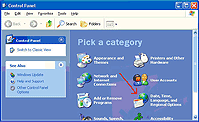
1. Start > Control Panel > Date, Time, Language and Regional Optionsをクリック
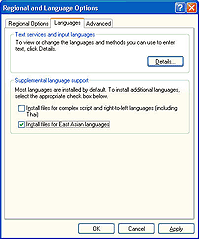
2. [Language]タップをクリックし、「Install files for East Asian Languages」にチェックを入れて[OK]をクリック.
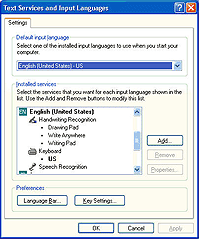
3. パソコンの再起動後、再度Date, Time, Language and Regional Optionsをクリックして [Languages]タブをクリックし、[Details]ボタンをクリック
4. 「Text Services and Input Languages」で[Add]をクリック
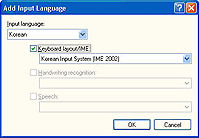
5. Input Languageで「Korean」を選択、Keyboard layout/IMEは「Korean Input System(IME 2002)にして[OK]ボタンをクリック
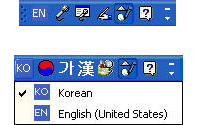
6. タスクバー右側の言語バーをクリックし、「Korean」を選択
英語Windowsでのハングルの使い方
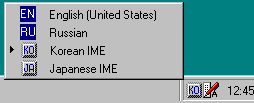
ハングルを入力するためには、まずカーソルをInternet ExplorerのHTML編集エリアまたはOutlook Expressメールメッセージのメッセージ本文におきます。タスクバーの多国語メニューを使ってIMEキーボードのレイアウトを変更したいときは、多国語表示ツールバーをクリックし、リストでKorean IMEを選択してください。

IMEを選択すると、画面にIMEステータスウィンドウが表示されます。IMEステータスウィンドウはデフォルトで英語半角入力モードに設定されています。
101キーボードで右側のAltキーを押せば、ハングルが入力できるようになります。もう一度右側のAltキーを押せばハングル入力モードが解除になります。
| ハングルIME入力モード | IMEステータスウィンドウ |
|---|---|
| 英文半角入力モード |  |
| 英文全角入力モード |  |
| ハングル/半角数字および記号入力モードハングル/半角数字および記号入力モード |  |
| ハングル/全角数字および記号入力モード |  |
| 漢字変換モード |  |
1文字のハングルは、子音(30文字)と母音(21文字)の2つの文字で構成されます。ハングルにはL+VあるいはL+V+Tの形式があり、Lは最初の子音(19文字)、Vは母音(21文字)で、Tは末尾の子音(27文字)です。
| 種類 | ハングル文字 |
|---|---|
| 基本子音 (14) | ㄱ ㄴ ㄷ ㄹ ㅁ ㅂ ㅅ ㅇ ㅈ ㅊ ㅋ ㅌ ㅍ ㅎ |
| 基本母音 (10) | ㅏ ㅑ ㅓ ㅕ ㅗ ㅛ ㅜ ㅠ ㅡ ㅣ |
| 二重子音 (16) | ㄲ ㅆ ㄸ ㅃ ㅉ ㄳ ㄵ ㄶ ㄺ ㄻ ㄼ ㄽ ㄾ ㄿ ㅀ ㅄ |
| 二重母音 (11) | ㅐ ㅒ ㅔ ㅖ ㅘ ㅙ ㅚ ㅝ ㅞ ㅟ ㅢ |
*,* : 初声子音 * : 母音 *,* : 終声子音
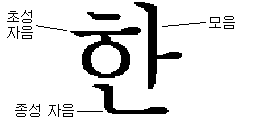
利用者は子音または母音を一回に一つずつ入力できます。
ハングルIMEは、ハングルを入力するときの生成状態を表示します。完成した文字と生成中の文字を区別するために、Microsoft Global IMEはブロックカーソルに対応します。
次を試してください。まずはInternet Explorer 4.0またはOutlook Expressを立ち上げ、カーソルを適当な編集エリアにおきます。例えば、「가나」という言葉を入力する場合は、まずIMEをハングルモードに変更します。その後、「rksk」キーを押して「가나」というハングルが入力される過程を確認しください。

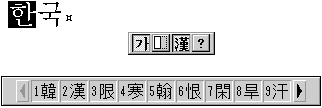
選択したハングルを漢字に変換したいときは、IMEステータスウィンドウの三番目のボタンをクリックするか、右側のキーを押します。そうすれば漢字選択ウィンドウが表示されます。漢字選択ウィンドウで入力したい漢字をクリックするか、該当する番号を押せば、漢字が選択できます。
英語windowsでのハングルの使い方
韓国語のLanguage Packがインストールされていれば、ハングルの印刷ができます。 ただし、一部のプリンターコントローラーはハングルの印刷に対応しないことがありますので、その場合のコントローラーへの対応はプリンターのメーカーにお問い合わせください。